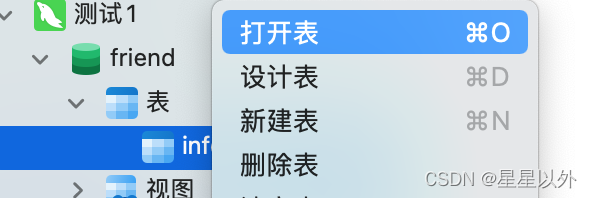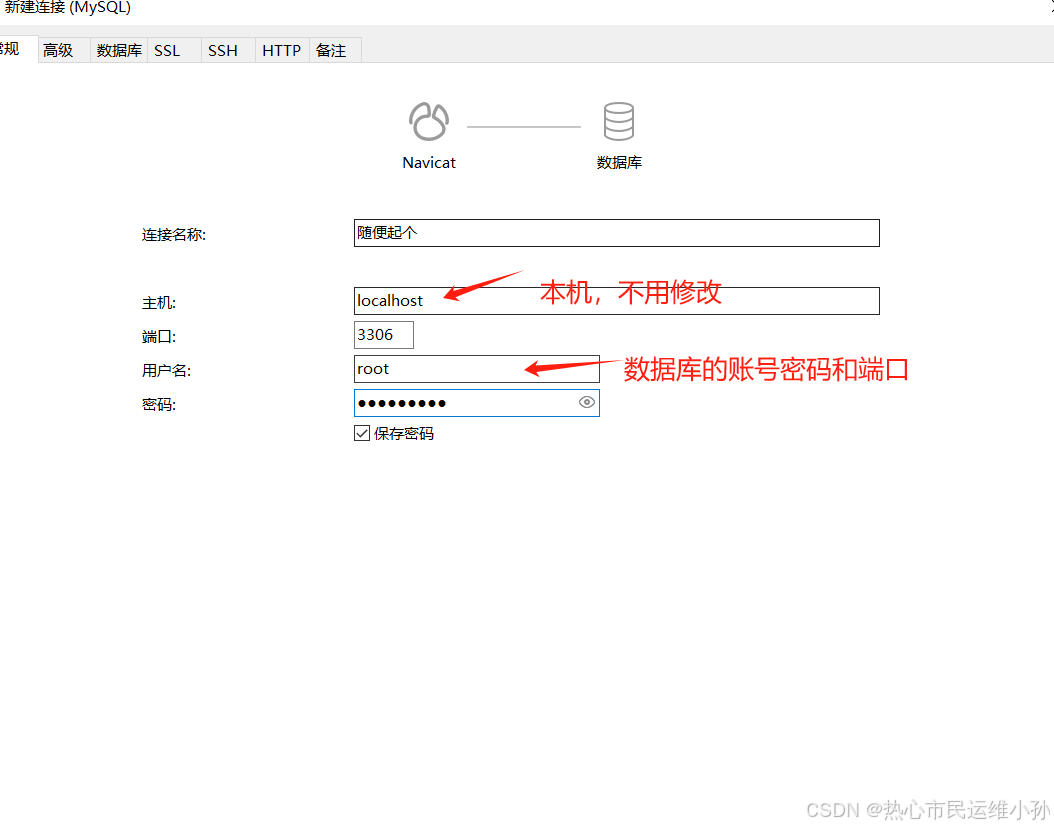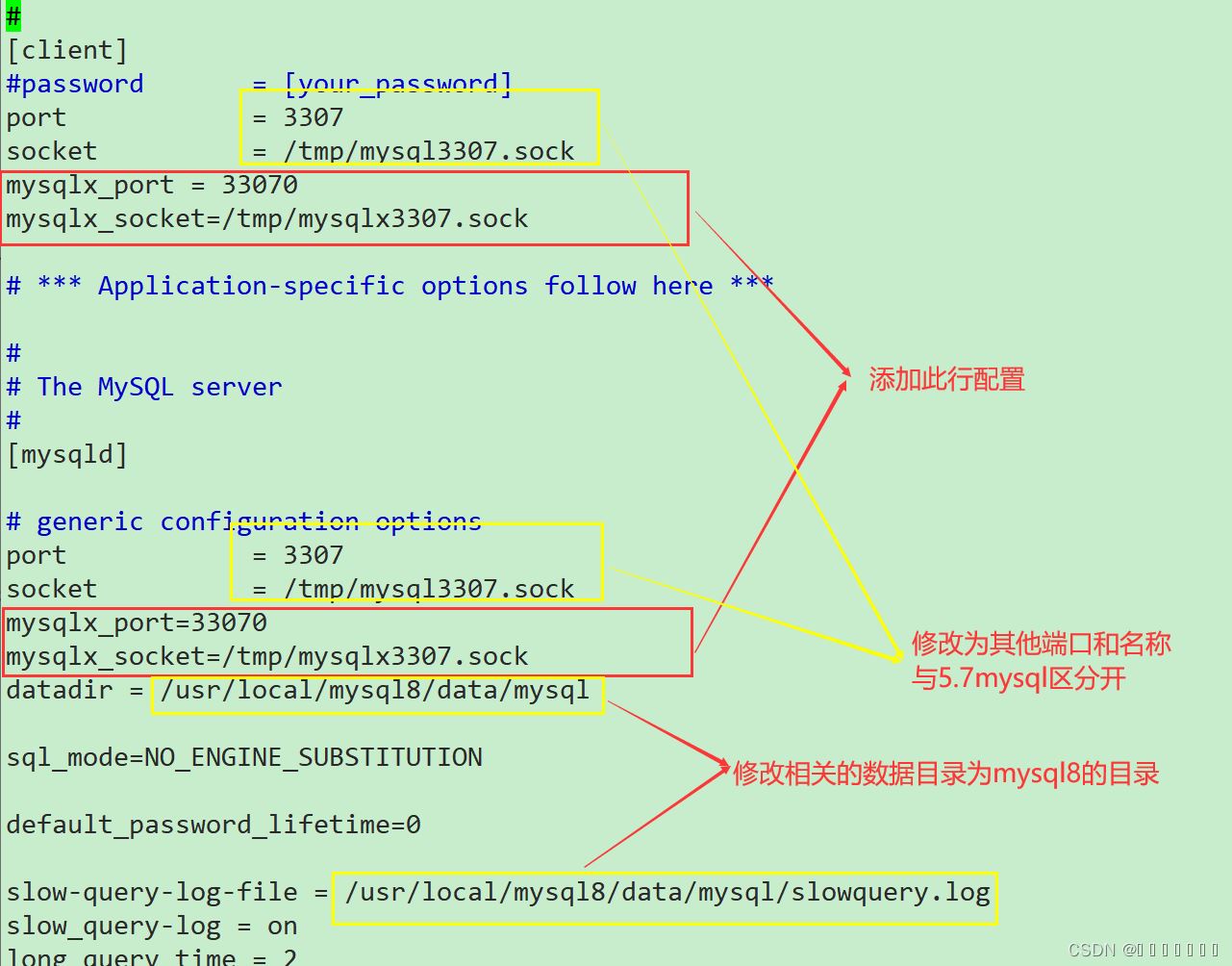1. 开启端口映射
在docker中,我们需要将允许外界访问的端口通过配置文件映射出来,本文不需要将3306端口映射,但是该部分还是有实际用途的,因此在此记录。着急可以跳过第一部分。在创建并运行镜像的时候,我们会初始化参数,例如:
|
1 |
docker run -p 20000:22 -p 3000:3000 --name my_docker_sercer -itd docker_image:1.0 # 创建并运行docker_image:1.0镜像 |
但是,我们有时候会在创建后增加映射端口,此时,我们可以通过修改配置文件的方式处理。
- 在容器外,使用root用户登录
|
1 2 |
docker ps -a # 查看所有容器信息 docker inspect xxx |grep Id # 查看需要添加端口映射的容器的id(xxx是需要添加端口映射的容器的名称) |
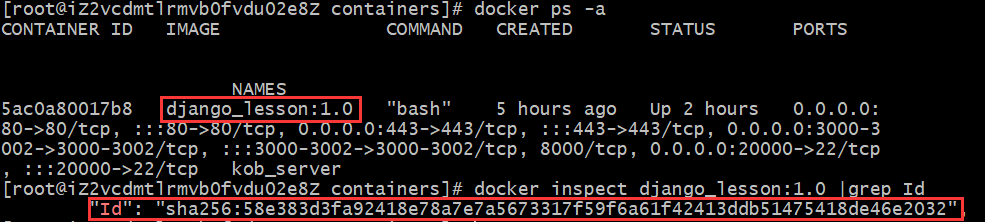
- 进入目录/var/lib/docker/containers
如果容器还在运行,需要先停止docker服务:systemctl stop docker

查看该目录下的所有容器,进入需要增加端口号的容器。

编辑hostconfig.json添加端口映射(参考其他端口格式):
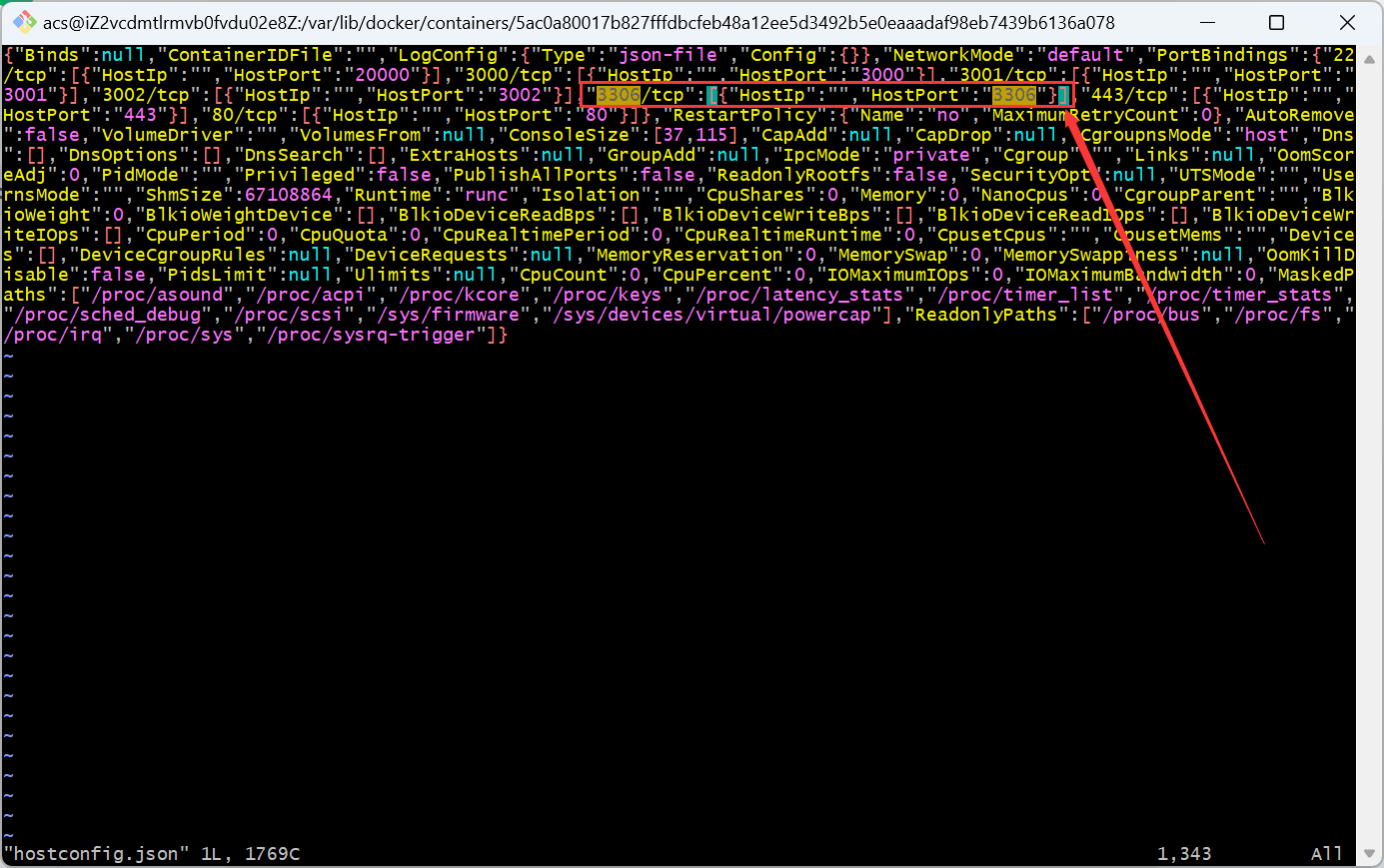
编辑config.v2.json公开添加的端口(参考其他端口格式):
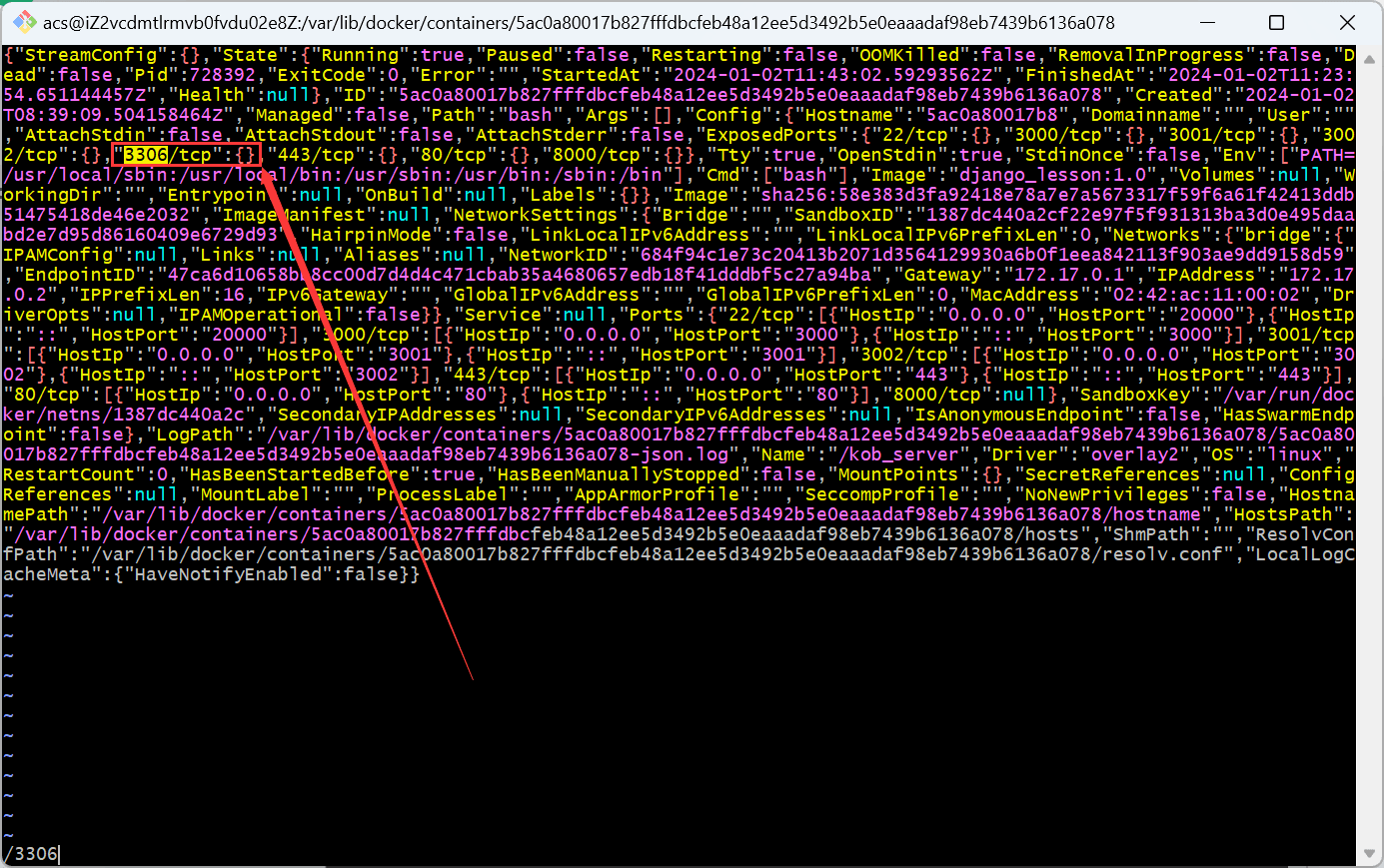
- 重启容器:
|
1 2 3 |
systemctl start docker # 启动docker服务 docker start kob_server # 后面为自己的容器名称 # 启动容器后记得重启自己的服务(mysql, java, nginx等) |
- 到服务器中添加安全组(ip可以根据实际需求只放行本地ip):
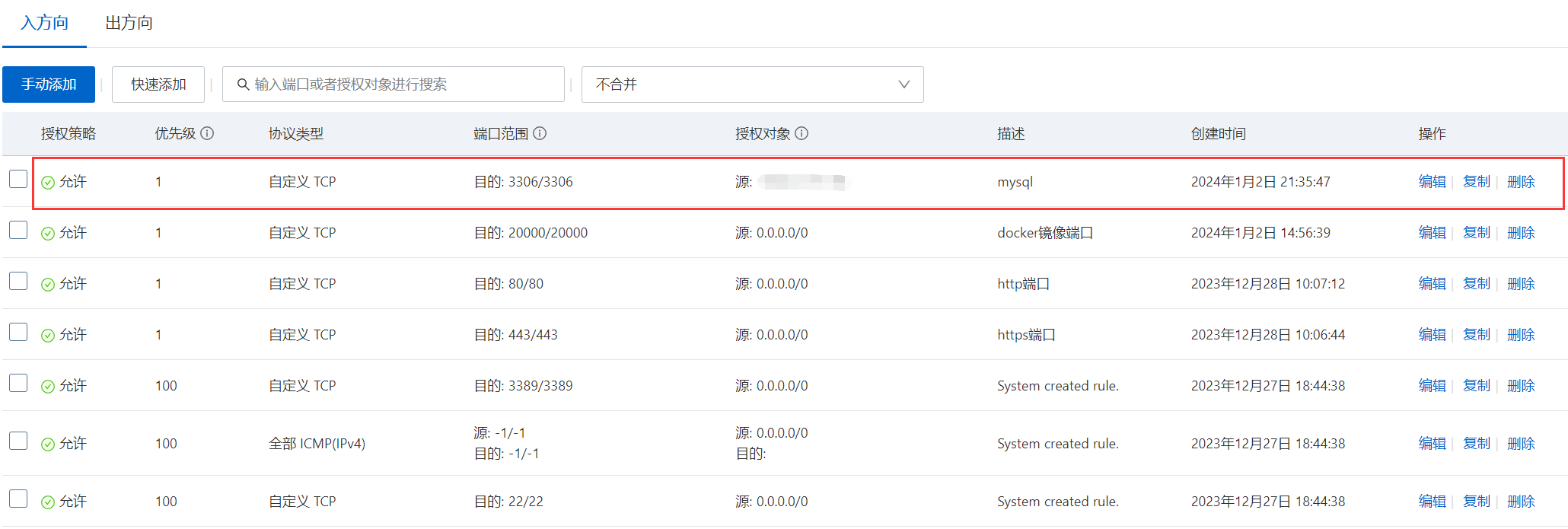
2. 修改mysql配置
正文开始。
- 修改mysql中的root用户访问权限
将mysql中的user表的root用户的host字段修改为%:
|
1 2 3 4 5 6 |
show databases; use mysql; SELECT user, host FROM user; UPDATE user SET host = '%' WHERE user = 'root'; # 最后记得刷新一下 FLUSH PRIVILEGES; |
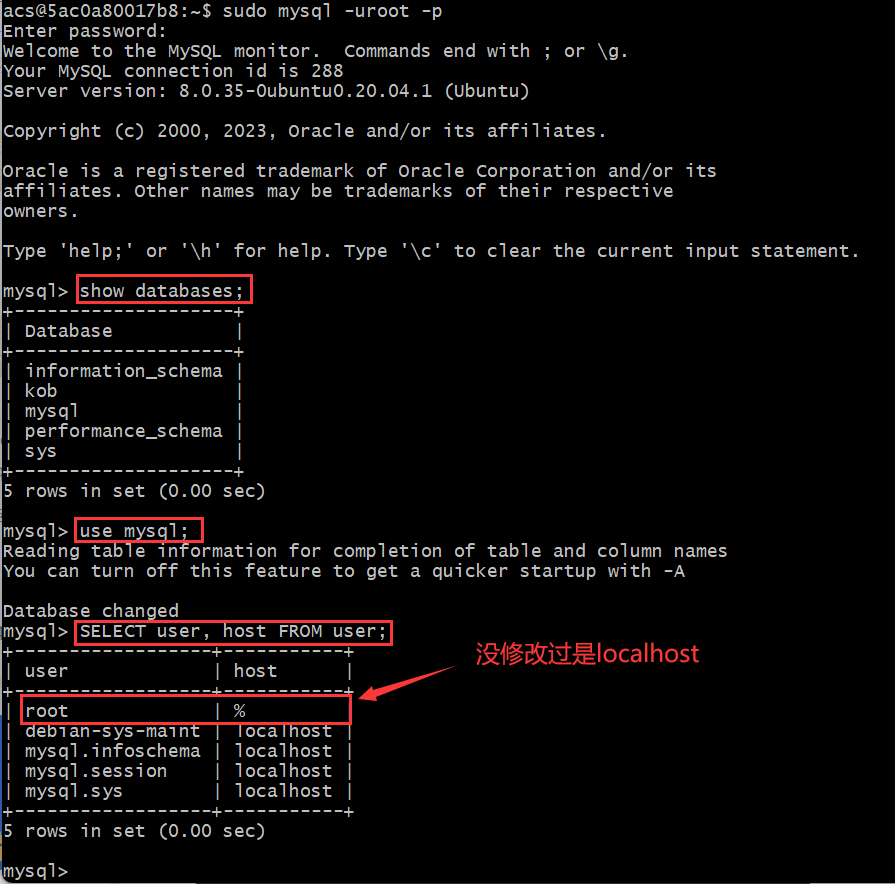
- 修改配置文件
其实如果我们后面使用ssh连接容器,这一步修改没有必要,因为我们连接容器后就能够通过127.0.0.1访问数据库,但是可能有的同学想通过其他当时连接,这里将方法说明。着急的直接进入下一节。
这里有个坑,很多教程修改的是my.conf文件,但是mysql8以后就不在该文件中了,而是在mysqld.cnf中。
|
1 2 |
cd /etc/mysql/mysql.conf.d/ sudo vim mysqld.cnf |

进入文件之后查找到bind-address,将这一行注释掉(需要一点点vim知识)
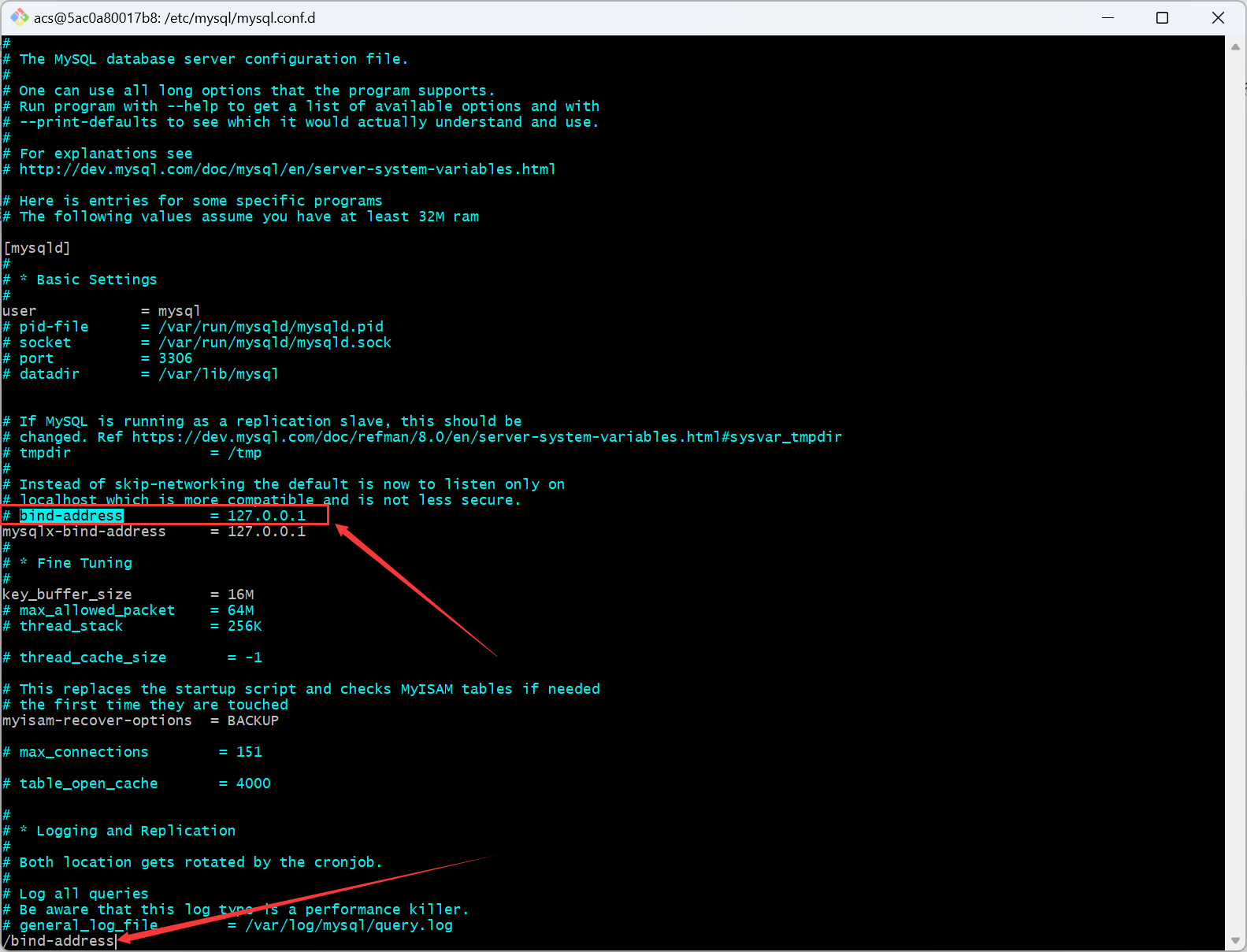
- 最后重启mysql服务
|
1 |
service mysql restart |
3. 在navicat中连接mysql
- 在navicat中连接mysql数据库,选择ssh:
需要注意的是,端口应选择容器的运行端口,密码是用户登录密码,不是mysql的密码。
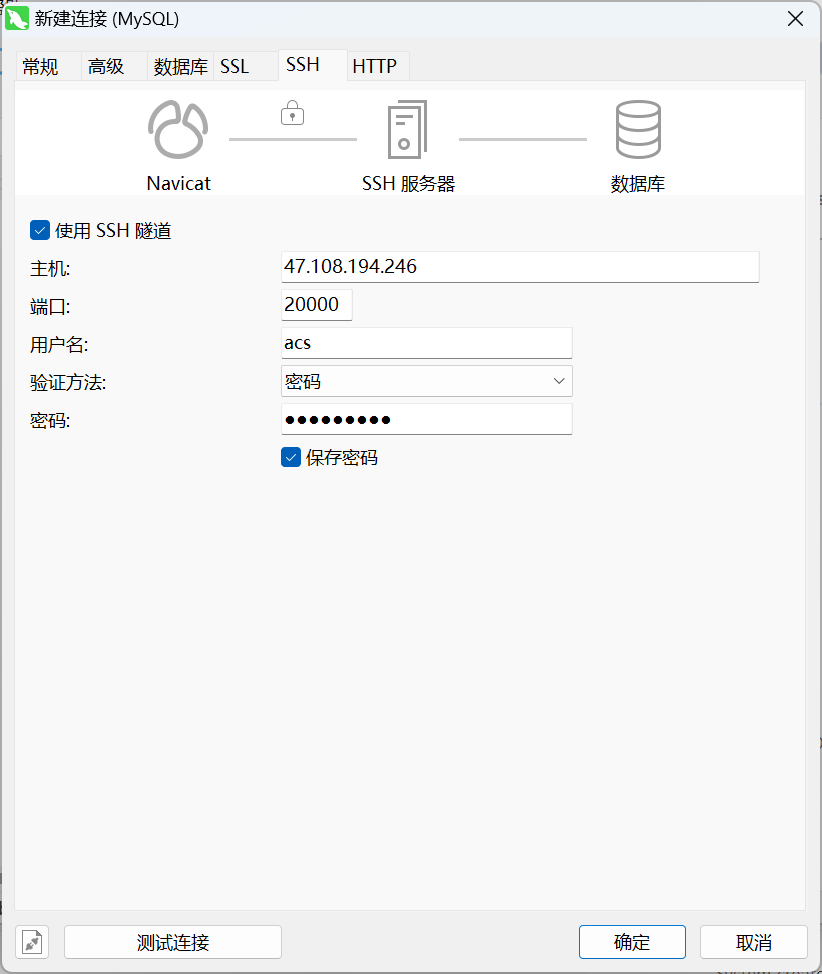
- 然后选择常规:
注意这里的主机是服务器容器中的本地ip,因为我们是通过ssh连接到容器了。
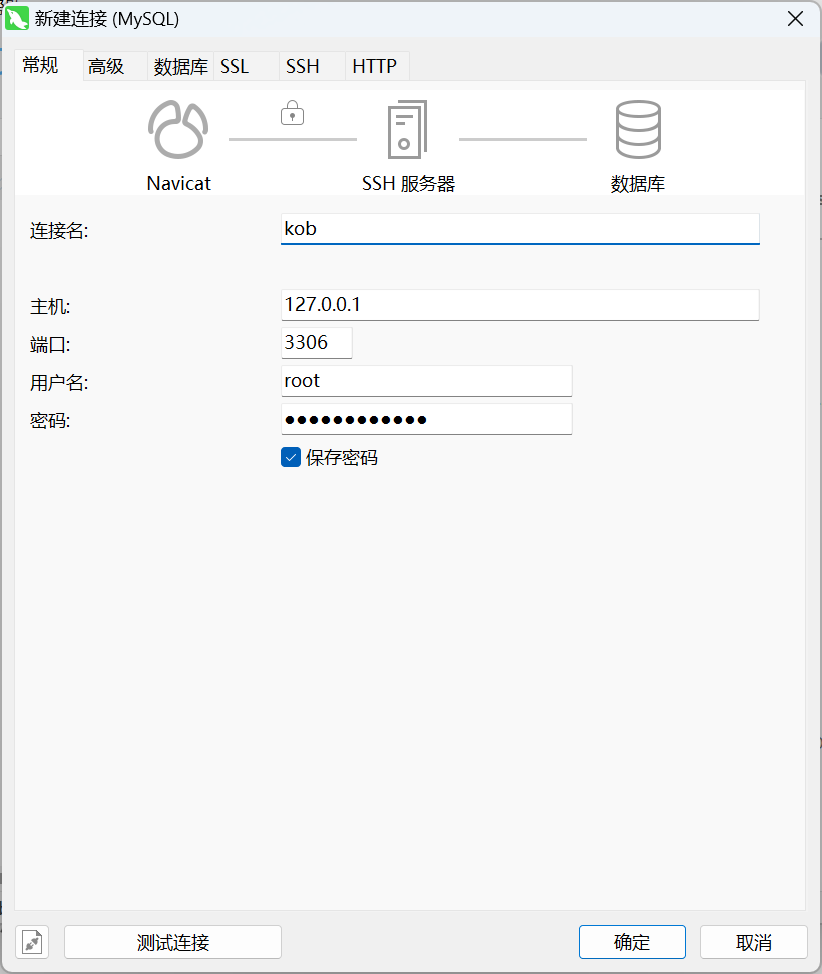
- 最后点击测试连接并确定